安卓系统导出照片软件,导出照片软件深度解析
手机里的照片是不是越来越多,都快装不下啦?别急,今天就来教你怎么用安卓系统导出照片,让你的手机照片轻松搬家到电脑上,再也不用担心手机空间不够用了!
一、数据线连接,简单直接
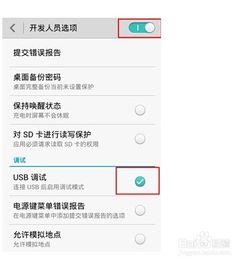
最传统也是最直接的方法,就是用数据线把手机和电脑连接起来。步骤如下:
1. 连接设备:拿出你的安卓手机,用数据线一头插手机,一头插电脑的USB接口。
2. 选择模式:手机屏幕上会出现一个提示,让你选择连接模式。这里选择“传输文件(MTP)”或者“USB大容量存储”。
3. 打开文件管理器:在电脑上打开文件管理器,找到手机图标,双击打开。
4. 找到照片:在手机存储中找到“图片”文件夹,里面就是你的照片啦。
5. 复制粘贴:选中你想要导出的照片,复制(Ctrl+C)或者拖动到电脑的文件夹里。
二、云服务,随时随地
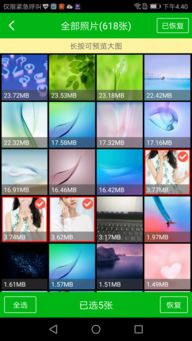
现在很多手机都有云服务,比如华为的云空间、小米的云服务、OPPO的云备份等。使用云服务导出照片,可以随时随地访问你的照片。
1. 登录云服务:在手机上打开云服务应用,登录你的账号。
2. 上传照片:选择你想要导出的照片,上传到云服务中。
3. 电脑下载:在电脑上登录同一个云服务账号,下载你上传的照片。
三、第三方应用,功能丰富
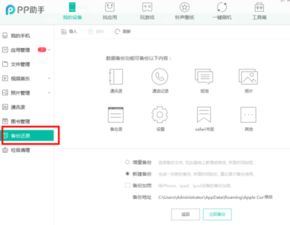
除了手机自带的云服务,还有很多第三方应用可以帮助你导出照片,比如Xender、AirDroid、Shareit等。
1. 下载应用:在手机应用商店搜索并下载你喜欢的第三方应用。
2. 连接设备:打开应用,按照提示连接手机和电脑。
3. 传输照片:在应用中选择你想要导出的照片,点击发送,就可以传输到电脑上了。
四、微信/QQ,方便快捷
微信和QQ也是导出照片的好帮手,特别是当你需要快速分享照片给朋友时。
1. 发送到手机助手:在手机上打开微信或QQ,选择你想要导出的照片,点击分享,选择发送到手机助手。
2. 电脑接收:在电脑上打开微信或QQ的手机助手,接收你发送的照片。
五、注意事项
在使用以上方法导出照片时,需要注意以下几点:
1. 数据线选择:选择质量好的数据线,避免传输过程中出现数据丢失。
2. 安全模式:连接手机和电脑时,确保手机处于安全模式,避免出现意外。
3. 备份照片:在导出照片之前,最好先备份以防万一。
4. 隐私保护:在导出照片时,注意保护你的隐私,不要将敏感照片上传到公共云服务。
导出安卓系统照片的方法有很多,你可以根据自己的需求选择合适的方法。希望这篇文章能帮助你轻松导出照片,让你的手机空间更加宽敞!
